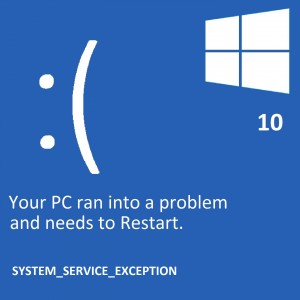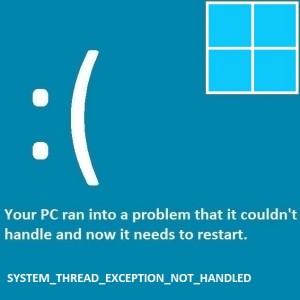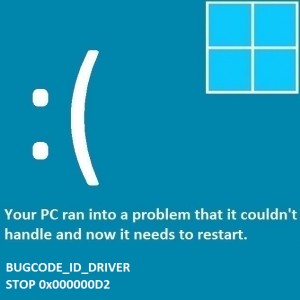So verbessern Sie die Computerleistung
Leserfrage:
„Hallo Wally, kannst du mir sagen, wie ich die Leistung meines Computers verbessern kann?“ – Jeremy Y., Kanada
Wallys Antwort:
Warum Sie die Computerleistung verbessern sollten
Wir alle haben schon einmal die Frustration über langsam laufende Computer erlebt, und leider geschieht dies meist dann, wenn die Zeit knapp ist und Sie etwas Wichtiges erledigen müssen.
Aufgrund regelmäßiger, alltäglicher Nutzung wie Surfen im Internet, Verwenden von Software sowie Installieren und Deinstallieren von Programmen neigen Computer dazu, mit der Zeit langsamer zu arbeiten. Ein langsamer Computer kann ärgerlich und äußerst frustrierend sein und Sie daran hindern, alltägliche PC-Aktivitäten wie Filme schauen, Computerspiele zu spielen, im Internet zu surfen und Büro- oder Schularbeiten zu erledigen.
Bei unsachgemäßer Wartung kann die Leistung Ihres Windows-basierten PCs möglicherweise langsamer und träge werden. Es gibt mehrere Faktoren, die dafür verantwortlich sind, dass Computer langsamer laufen, darunter Malware-Infektionen (Spyware/Viren), fragmentierte Festplatten, Software, die nie verwendet wird (Bloatware), versteckte Junk-Dateien und eine fehlerhafte Registrierung.
Wenn Sie Ihren Computer also nicht warten, kann dies zu einer schlechten Computerleistung führen, die Sie schließlich jedes Mal frustriert und ärgert, wenn Sie ihn verwenden. Mit einem schnellen und zuverlässigen Computer können Sie Ihre Computeraufgaben schnell und einfach erledigen und haben mehr Zeit für Unterhaltung!
Verbessern Sie die Computerleistung: Tipps und Tricks
Es gibt viele Dinge, die Sie tun können, um die Geschwindigkeit Ihres Computers zu verbessern. Glücklicherweise müssen Sie dafür kein IT-Experte oder „Computer-Nerd“ sein. Solange Sie wissen, wie Sie grundlegende Anweisungen befolgen und einige hilfreiche Dienstprogramme herunterladen, können Sie Ihren PC so schnell wie neu laufen lassen. Hier sind drei wichtige Aktivitäten zur Maximierung der PC-Leistung:
Suchen Sie nach Viren, Spyware und Malware
Zunächst sollten Sie Ihren Computer auf Viren, Spyware oder andere Arten von Malware-Infektionen überprüfen, die die Gesamtleistung Ihres Computers beeinträchtigen könnten. Sie können im Internet nach Antimalwareprogrammen suchen, mit denen Sie die Leistung Ihres PCs überwachen und unerwünschte Viren entfernen können. Es gibt kostenlose und kostenpflichtige Antivirenprogramme, aus denen Sie wählen können und die jeweils ihre eigenen Vorteile haben.
Bereinigen Sie Ihre Festplatte
Zweitens sollten Sie alles löschen, was Sie nicht mehr verwenden und die Geschwindigkeit Ihrer Festplatte verlangsamen (ihre Fähigkeit, Daten schnell zu lesen). Dazu gehören alle nutzlosen Programme, die Speicherplatz auf Ihrer Festplatte beanspruchen. Löschen Sie alle nutzlosen Lesezeichen, die in Ihrem Browser gespeichert sind, leeren Sie Ihren Cache, löschen Sie den Internetverlauf und löschen Sie temporäre Dateien. Es gibt viele „Datenschutzprogramme“, die eine Junk-Dateibereinigung durchführen können, um unnötige Dateien zu löschen, die auf Ihrem PC gespeichert sind.
Bereinigen und optimieren Sie Ihre Windows-Registrierung
Schließlich können Sie auch einen Registry Cleaner verwenden, um die Leistung Ihres Computers zu verbessern. Mit der Zeit wird Ihre Windows-Registrierung durch die Installation und Deinstallation von Programmen überfüllt, was die Verarbeitung Ihres PCs erschwert. Es gibt viele Registry-Reiniger auf dem Markt, aber die meisten bereinigen nur die Registry, während die besseren Programme sie auch optimieren.
Einfache Wartungstätigkeiten sind ein wichtiger Bestandteil der Wartung eines Hochleistungscomputers. Wenn Sie eine der oben genannten Maßnahmen ergreifen, werden Sie mit einem Computer belohnt, der schneller arbeitet als zuvor. Wenn Sie alle oben genannten Dinge tun, werden Sie einen großen Unterschied in der Leistung Ihres Computers feststellen – was Ihnen auf lange Sicht viel Zeit, Geld und Ärger erspart.